怎样将word文档括号内的文字替换为空格呢?那么今天小编就和大家一起分享word文档括号内的文字替换为空格的方法,还不会的朋友可以来看看哦,相信朋友们通过本篇教程的学习,对Word会有更深的了解。
1、打开已准备好的要处理的WORD文档,若无请参照下面示例录入一个符合操作要求的文档;
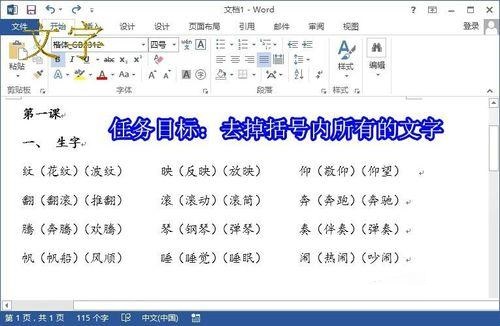
2、点击编辑→替换(快捷键CTRL+H)后,弹出的“查找和替换”对话框默认如下图。
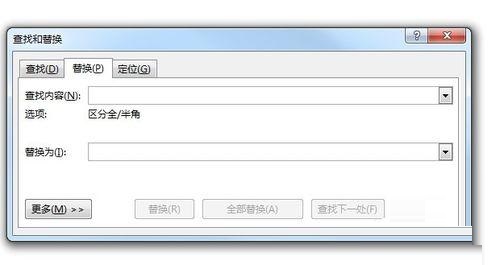
3、点击下端“更多”按钮完成以下四步:
①查找输入:(*);
②替换输入:(留空)若想空两个汉字即敲入4个半角空格;
③勾选“使用通配符”;
④点击“全部替换”。
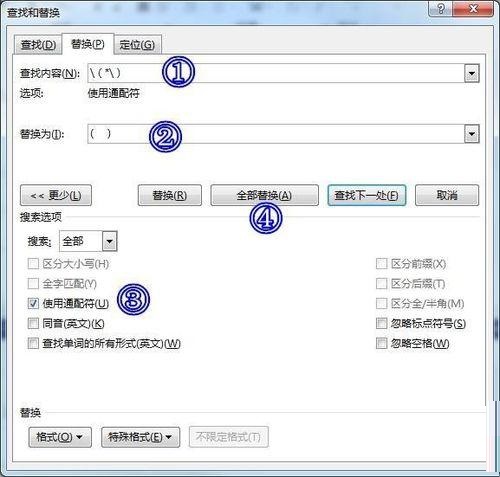
4、成功后,会弹出确认对话框,告诉我们文档中有多少处被替换掉了,成功替换效果图如下。
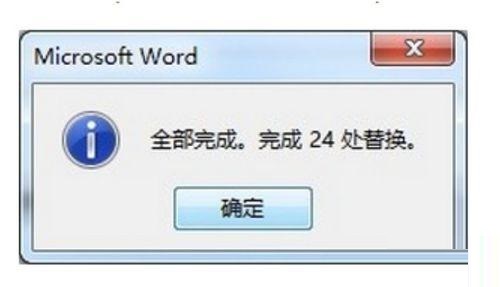
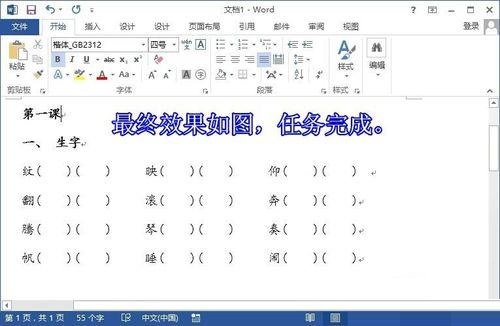
5、注意第三步②替换输入:(留空)操作中的(留空)可以换为(****) 或是________,甚至什么也不填。 部分操作效果图如下。
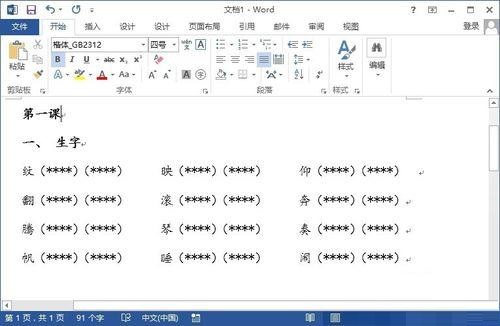
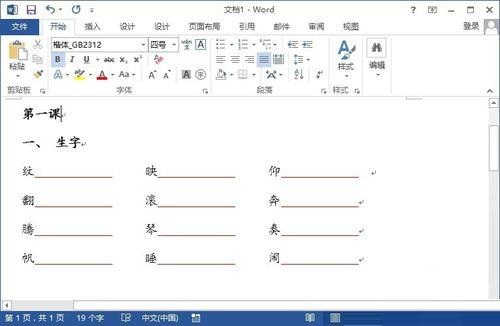
6、最后需要指出的是以上示例用到的括号(),如果是[] 请查找:[*] ,如果是{} 请查找:{*}。
注意:
1、括号有中文与英文的区别;
2、一定要从“更多”里勾选“使用通配符”。
上面就是小编为各位分享的word文档括号内的文字替换为空格的方法,有需要的朋友赶快来看看本篇文章吧。


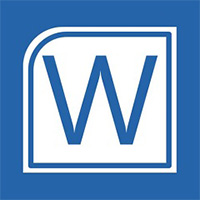
 超凡先锋
超凡先锋 途游五子棋
途游五子棋 超级玛丽
超级玛丽 口袋妖怪绿宝石
口袋妖怪绿宝石 地牢求生
地牢求生 原神
原神 凹凸世界
凹凸世界 热血江湖
热血江湖 王牌战争
王牌战争 荒岛求生
荒岛求生 植物大战僵尸无尽版
植物大战僵尸无尽版 第五人格
第五人格 香肠派对
香肠派对 问道2手游
问道2手游




























